Khi làm việc với Microsoft Word, việc nhấn Enter để bắt đầu một đoạn văn mới là thao tác cơ bản mà hầu hết chúng ta đều biết. Tuy nhiên, để tạo ra các tài liệu thực sự chuyên nghiệp và có bố cục rõ ràng, Word cung cấp vô vàn các tùy chọn định dạng đoạn văn mạnh mẽ. Từ việc căn chỉnh văn bản, thêm thụt lề, kiểm soát khoảng cách, đến cách các đoạn văn tương tác với nhau qua các trang, mọi khía cạnh đều có thể được tùy chỉnh chi tiết.
Việc nắm vững các cài đặt này không chỉ giúp tài liệu của bạn trông gọn gàng, mạch lạc hơn mà còn cải thiện đáng kể trải nghiệm đọc, đặc biệt đối với các văn bản dài. Bài viết này sẽ đi sâu vào hướng dẫn chi tiết về cách tinh chỉnh các cài đặt định dạng đoạn văn trong Microsoft Word, giúp bạn khai thác tối đa sức mạnh của công cụ này để tạo ra những tài liệu hoàn hảo.
Định Dạng Trực Tiếp So Với Định Dạng Theo Style
Trong Word, có hai phương pháp chính để thay đổi các cài đặt đoạn văn: định dạng trực tiếp (direct formatting) và định dạng theo style (style formatting). Việc hiểu rõ sự khác biệt giữa hai phương pháp này là rất quan trọng để quản lý định dạng tài liệu một cách hiệu quả và nhất quán.
Định Dạng Trực Tiếp
Khi bạn định dạng một đoạn văn hoặc tiêu đề trực tiếp, thay đổi đó chỉ áp dụng cho đoạn văn hoặc tiêu đề cụ thể mà bạn đang làm việc. Điều này hữu ích cho các chỉnh sửa nhanh, cục bộ nhưng không được khuyến khích cho việc duy trì sự nhất quán trên toàn bộ tài liệu dài.
Để thực hiện, bạn chỉ cần đặt con trỏ vào đoạn văn hoặc tiêu đề cần định dạng, sau đó nhấp vào nút khởi chạy hộp thoại “Paragraph Settings” (Cài đặt Đoạn văn) ở góc dưới bên phải của nhóm Paragraph trên tab Home của thanh Ribbon. Sau đó, bạn có thể điều chỉnh các cài đặt trong hộp thoại Paragraph (Đoạn văn) xuất hiện.
Định Dạng Theo Style
Ngược lại, định dạng một style sẽ ảnh hưởng đến tất cả các đoạn văn hoặc tiêu đề được áp dụng style đó trong toàn bộ tài liệu. Đây là cách làm chuyên nghiệp và hiệu quả nhất để đảm bảo tính nhất quán về bố cục và định dạng.
Có hai cách để sửa đổi một style:
- Cách 1: Nhấp chuột phải vào một style trong Thư viện Style (Style Gallery) trên tab Home của thanh Ribbon.
- Cách 2: Đặt con trỏ vào một đoạn văn hoặc tiêu đề đã được áp dụng style, sau đó nhấn tổ hợp phím
Ctrl+Shift+S.
Với cả hai phương pháp, bạn đều nhấp vào “Modify” (Sửa đổi) để điều chỉnh cài đặt style.
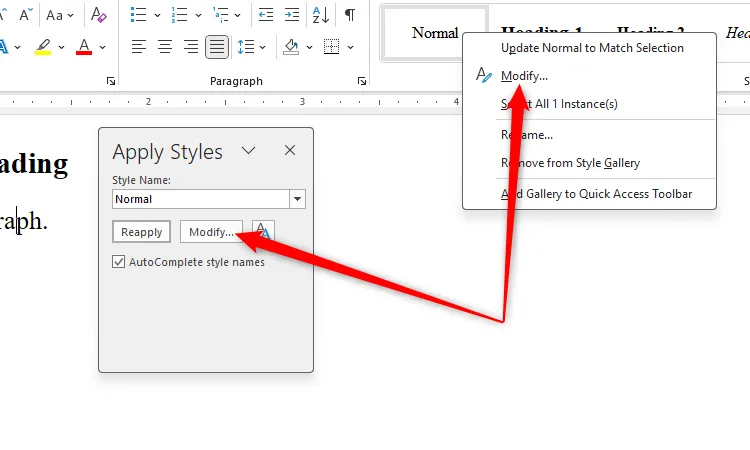 Giao diện tùy chỉnh kiểu (Modify Style) trong Microsoft Word với các tùy chọn thay đổi định dạng đoạn văn
Giao diện tùy chỉnh kiểu (Modify Style) trong Microsoft Word với các tùy chọn thay đổi định dạng đoạn văn
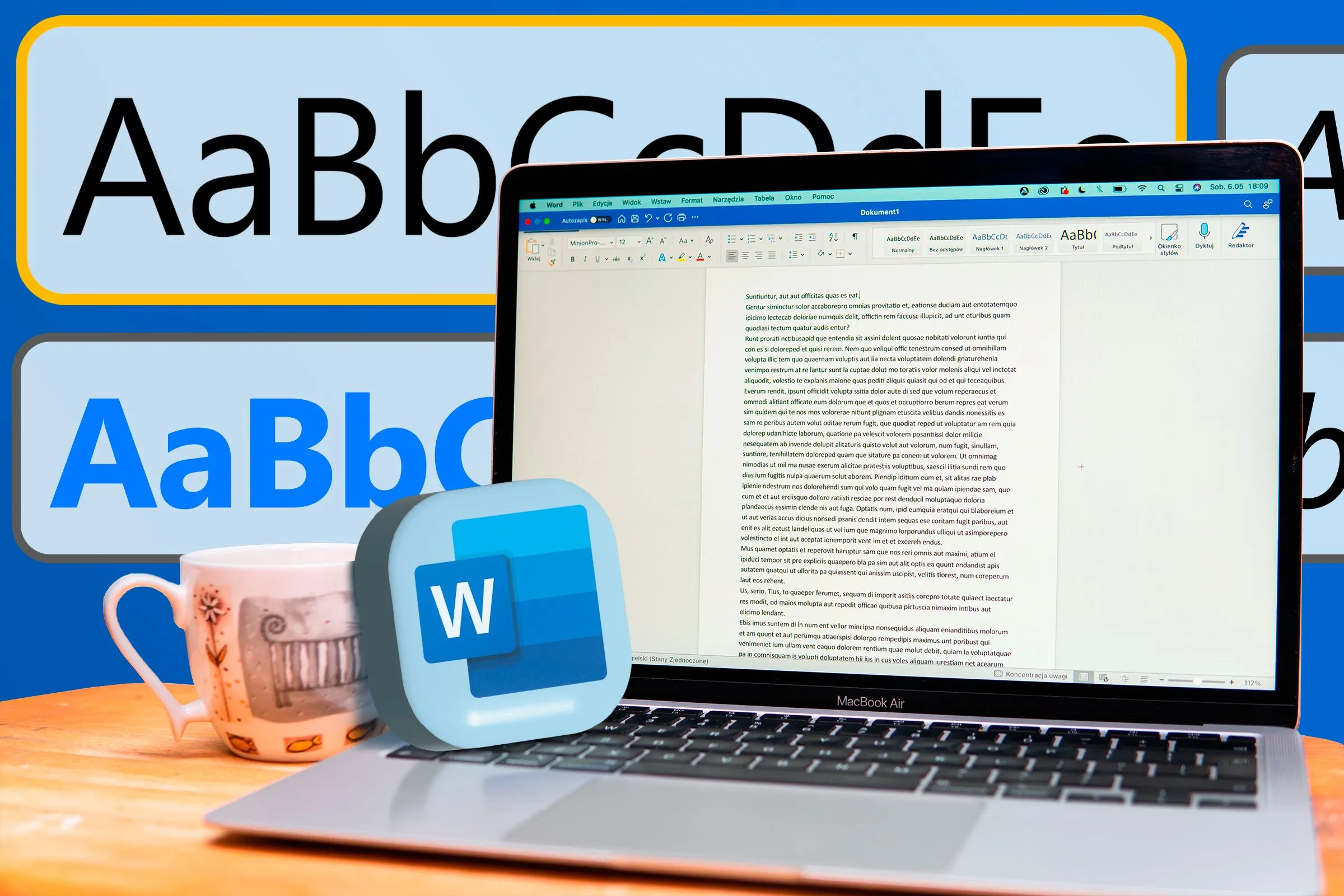 Màn hình laptop hiển thị Microsoft Word với các kiểu định dạng văn bản được làm nổi bật trên thanh công cụ
Màn hình laptop hiển thị Microsoft Word với các kiểu định dạng văn bản được làm nổi bật trên thanh công cụ
Sau đó, trong menu thả xuống Format (Định dạng) của hộp thoại Modify Style (Sửa đổi Style), hãy nhấp vào “Paragraph” (Đoạn văn).
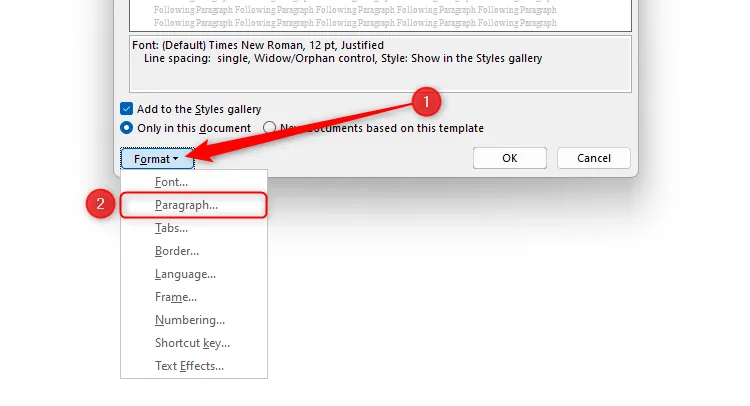 Menu thả xuống "Format" trong hộp thoại Modify Style của Word, với tùy chọn "Paragraph" được chọn để chỉnh sửa định dạng đoạn văn
Menu thả xuống "Format" trong hộp thoại Modify Style của Word, với tùy chọn "Paragraph" được chọn để chỉnh sửa định dạng đoạn văn
Theo mặc định, hầu hết các style đều dựa trên style Normal (Bình thường). Do đó, việc thay đổi khoảng cách dòng của style Normal sẽ ảnh hưởng đến khoảng cách dòng của các style khác cho đến khi bạn sửa đổi chúng riêng biệt.
Căn Chỉnh Đoạn Văn (Alignment)
Cài đặt đầu tiên bạn có thể điều chỉnh trong tab Indents And Spacing (Thụt lề và Khoảng cách) của hộp thoại Paragraph trong Microsoft Word liên quan đến việc căn chỉnh đoạn văn. Có bốn tùy chọn để lựa chọn:
-
Left (Căn trái): Căn chỉnh văn bản theo lề trái. Lề phải của đoạn văn sẽ không thẳng hàng.
 Đoạn văn bản trong Microsoft Word được căn lề trái, cho thấy lề phải không đều
Đoạn văn bản trong Microsoft Word được căn lề trái, cho thấy lề phải không đều -
Center (Căn giữa): Căn chỉnh văn bản vào giữa trang.
-
Right (Căn phải): Căn chỉnh văn bản theo lề phải. Lề trái của đoạn văn sẽ không thẳng hàng.
 Đoạn văn bản trong Microsoft Word được căn lề phải, cho thấy lề trái không đều
Đoạn văn bản trong Microsoft Word được căn lề phải, cho thấy lề trái không đều -
Justified (Căn đều): Căn chỉnh văn bản thẳng hàng với cả lề trái và lề phải, tạo ra một khối văn bản gọn gàng.
Menu thả xuống Outline Level (Mức khung) xác định mức độ mà đoạn văn xuất hiện khi bạn kích hoạt chế độ xem Outline (Dàn bài) của Microsoft Word. Chương trình tự động điều chỉnh cài đặt này dựa trên style được áp dụng cho đoạn văn, vì vậy bạn không cần phải lo lắng về việc thực hiện bất kỳ thay đổi nào ở đây, đặc biệt nếu bạn ít khi sử dụng chế độ Outline.
Thụt Lề Đoạn Văn (Indentation)
Các cài đặt thụt lề đoạn văn của Microsoft Word cho phép bạn định vị một đoạn văn so với lề, quyết định xem dòng đầu tiên của đoạn văn có nên thụt lề khác với phần còn lại của đoạn văn hay không, và kiểm soát cách các đoạn văn hoạt động khi bạn thêm dấu đầu dòng hoặc đánh số.
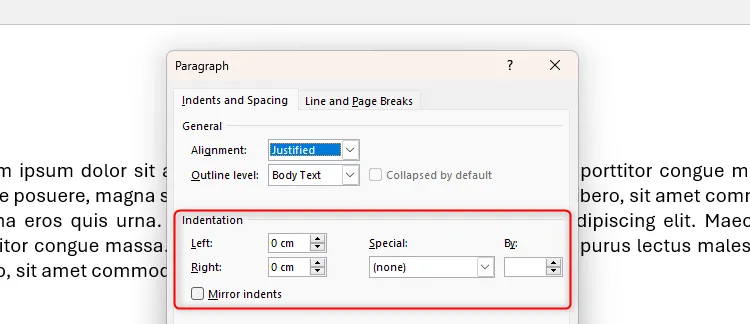 Phần "Indentation" (Thụt lề) trong hộp thoại Paragraph của Microsoft Word, làm nổi bật các tùy chọn điều chỉnh
Phần "Indentation" (Thụt lề) trong hộp thoại Paragraph của Microsoft Word, làm nổi bật các tùy chọn điều chỉnh
Bạn cũng có thể nhấp và kéo các điểm đánh dấu trên thước để thực hiện các thay đổi thụt lề tương tự. Tuy nhiên, việc điều chỉnh cài đặt trong hộp thoại Paragraph cho phép bạn đo lường chính xác hơn. Hơn nữa, nếu bạn thay đổi cài đặt thụt lề của một style, bạn có thể đảm bảo rằng chúng sẽ được áp dụng nhất quán cho tất cả các đoạn văn bản sử dụng style đó trong tài liệu.
-
Thụt lề trái (Left Indentation): Tăng giá trị thụt lề trái sẽ tạo ra một khoảng trống giữa toàn bộ đoạn văn và lề trái. Bạn có thể chọn tùy chọn này nếu muốn các nội dung như một câu trích dẫn quan trọng hoặc một dòng khẩu hiệu nổi bật so với phần còn lại của văn bản.
-
Thụt lề phải (Right Indentation): Tương tự, tăng thụt lề phải sẽ tạo ra một khoảng trống giữa đoạn văn và lề phải.
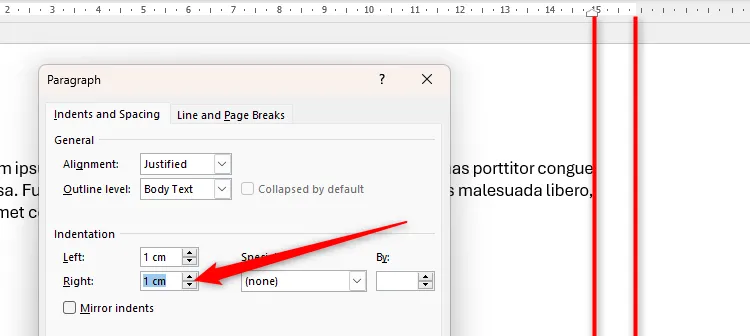 Đoạn văn bản trong Word với lề phải được thụt vào 1cm, tạo khoảng trống rõ rệt ở lề phải
Đoạn văn bản trong Word với lề phải được thụt vào 1cm, tạo khoảng trống rõ rệt ở lề phải -
Thụt lề dòng đầu tiên (First Line Indent): Nếu bạn chỉ muốn thụt lề dòng đầu tiên của đoạn văn, hãy đặt thụt lề trái và phải về 0, sau đó chọn “First Line” (Dòng đầu tiên) trong menu thả xuống Special (Đặc biệt), với giá trị trong trường By (Bởi) phản ánh kích thước thụt lề bạn muốn.
-
Thụt lề treo (Hanging Indent): Ngược lại, nếu bạn muốn thụt lề mọi dòng trong đoạn văn ngoại trừ dòng đầu tiên, hãy đặt thụt lề trái và phải về 0, chọn “Hanging” (Treo) trong menu thả xuống Special, và điều chỉnh số đo trong trường By để xác định khoảng cách từ lề mà bạn muốn thụt lề.
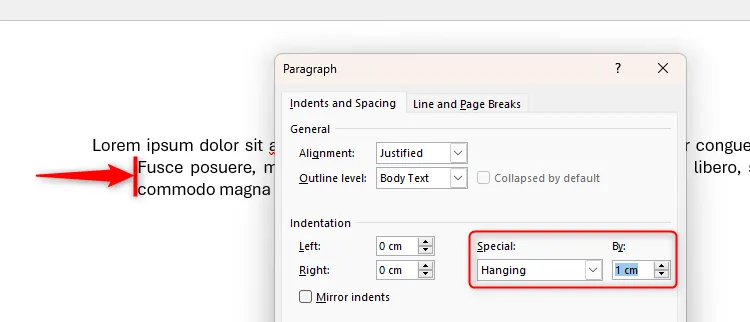 Đoạn văn bản trong Word với tùy chọn "Hanging Indent" (Thụt lề treo) được đặt 1cm, cho thấy tất cả các dòng trừ dòng đầu tiên đều thụt vào
Đoạn văn bản trong Word với tùy chọn "Hanging Indent" (Thụt lề treo) được đặt 1cm, cho thấy tất cả các dòng trừ dòng đầu tiên đều thụt vào
Bạn cũng có thể kết hợp các cài đặt này. Ví dụ, hãy thử tăng đồng thời thụt lề trái và thụt lề dòng đầu tiên.
Các cài đặt thụt lề của Microsoft Word cũng rất quan trọng để kiểm soát cách các đoạn văn của bạn được trình bày khi bạn thêm dấu đầu dòng hoặc đánh số. Sau khi biến một đoạn văn thành đoạn văn có dấu đầu dòng hoặc đánh số (thủ công hoặc bằng cách áp dụng style List Paragraph cho đoạn văn có liên quan), hãy điều chỉnh các cài đặt cần thiết trong tab Indents And Spacing của hộp thoại Paragraph:
| Cài đặt | Chức năng của cài đặt này |
|---|---|
| Indentation: Left | Đây là vị trí bạn muốn dấu đầu dòng hoặc số xuất hiện. Ví dụ, nếu bạn muốn dấu đầu dòng nằm ở mép lề trái, hãy nhập 0 vào trường này. |
| Special: Hanging | Đây là căn chỉnh trái của văn bản so với vị trí dấu đầu dòng hoặc số. Ví dụ, nếu thụt lề trái là 0, một “hanging” 1 cm có nghĩa là tất cả văn bản trong đoạn văn có dấu đầu dòng hoặc đánh số đó sẽ cách lề trái 1 cm. Chọn “None” trong menu thả xuống Special có nghĩa là đoạn văn có dấu đầu dòng hoặc đánh số sẽ căn chỉnh với lề trái sau dòng đầu tiên. |
| Special: First Line | Chọn cài đặt này nếu bạn muốn dấu đầu dòng hoặc số được thụt vào, và phần còn lại của đoạn văn căn chỉnh với lề trái. |
Nếu bạn đang tạo một tài liệu kiểu sách với các trang đối diện, hãy chọn “Mirror Indents” (Gương thụt lề) trong tab Indents And Spacing của hộp thoại Paragraph để khớp thụt lề trái trên các trang lẻ với thụt lề phải trên các trang chẵn. Bước này giúp bạn đảm bảo các cạnh ngoài của một trang đôi vẫn nhất quán.
Khoảng Cách Đoạn Văn (Paragraph Spacing)
Phần Spacing (Khoảng cách) của hộp thoại Paragraph trong Microsoft Word giúp bạn quyết định khoảng trống giữa mỗi đoạn văn.
Trong ví dụ này, vì Spacing Before (Khoảng cách trước) và Spacing After (Khoảng cách sau) đều được đặt thành 0, không có khoảng trống rõ ràng giữa mỗi đoạn văn.
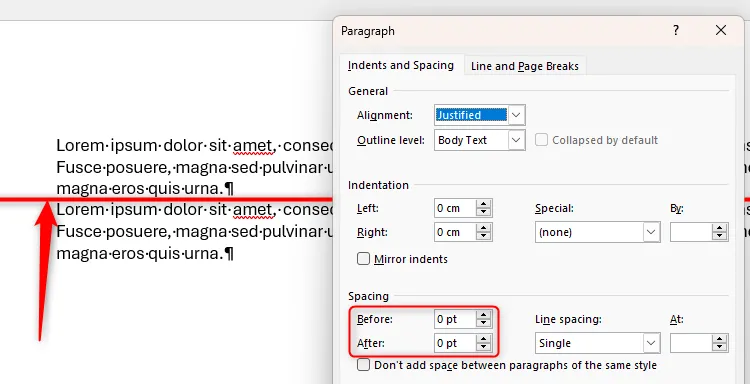 Hai đoạn văn bản trong Microsoft Word không có khoảng cách rõ rệt giữa chúng do "Spacing Before" và "Spacing After" đều bằng 0pt
Hai đoạn văn bản trong Microsoft Word không có khoảng cách rõ rệt giữa chúng do "Spacing Before" và "Spacing After" đều bằng 0pt
Tuy nhiên, khi tôi thay đổi cài đặt Spacing After trong style Normal thành 12 pt, một khoảng trống xuất hiện giữa hai đoạn văn.
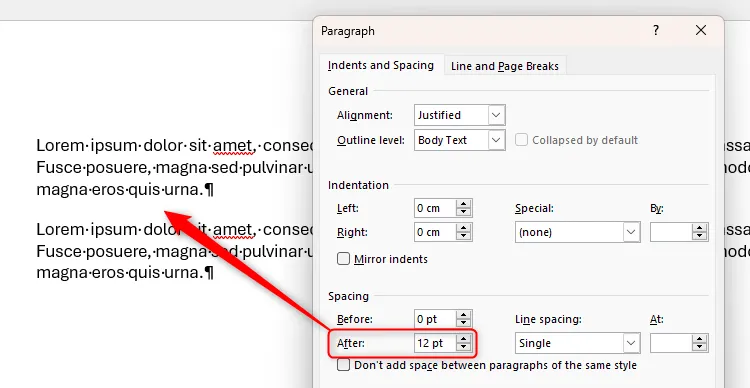 Khoảng cách sau đoạn văn ("Spacing After") trong Word được đặt 12pt, tạo ra một khoảng trống rõ ràng giữa hai đoạn văn
Khoảng cách sau đoạn văn ("Spacing After") trong Word được đặt 12pt, tạo ra một khoảng trống rõ ràng giữa hai đoạn văn
Thay đổi khoảng cách đoạn văn là một cách tốt hơn để phân tách các đoạn văn so với việc nhấn Enter hai lần, vì phương pháp này duy trì tính toàn vẹn cấu trúc của tài liệu. Tuy nhiên, điều quan trọng là phải nhất quán: bạn có thể kết thúc với các khoảng trống có kích thước khác nhau nếu bạn thay đổi cả cài đặt Spacing Before và Spacing After. Cá nhân tôi chỉ điều chỉnh Spacing After, để Spacing Before ở 0 pt.
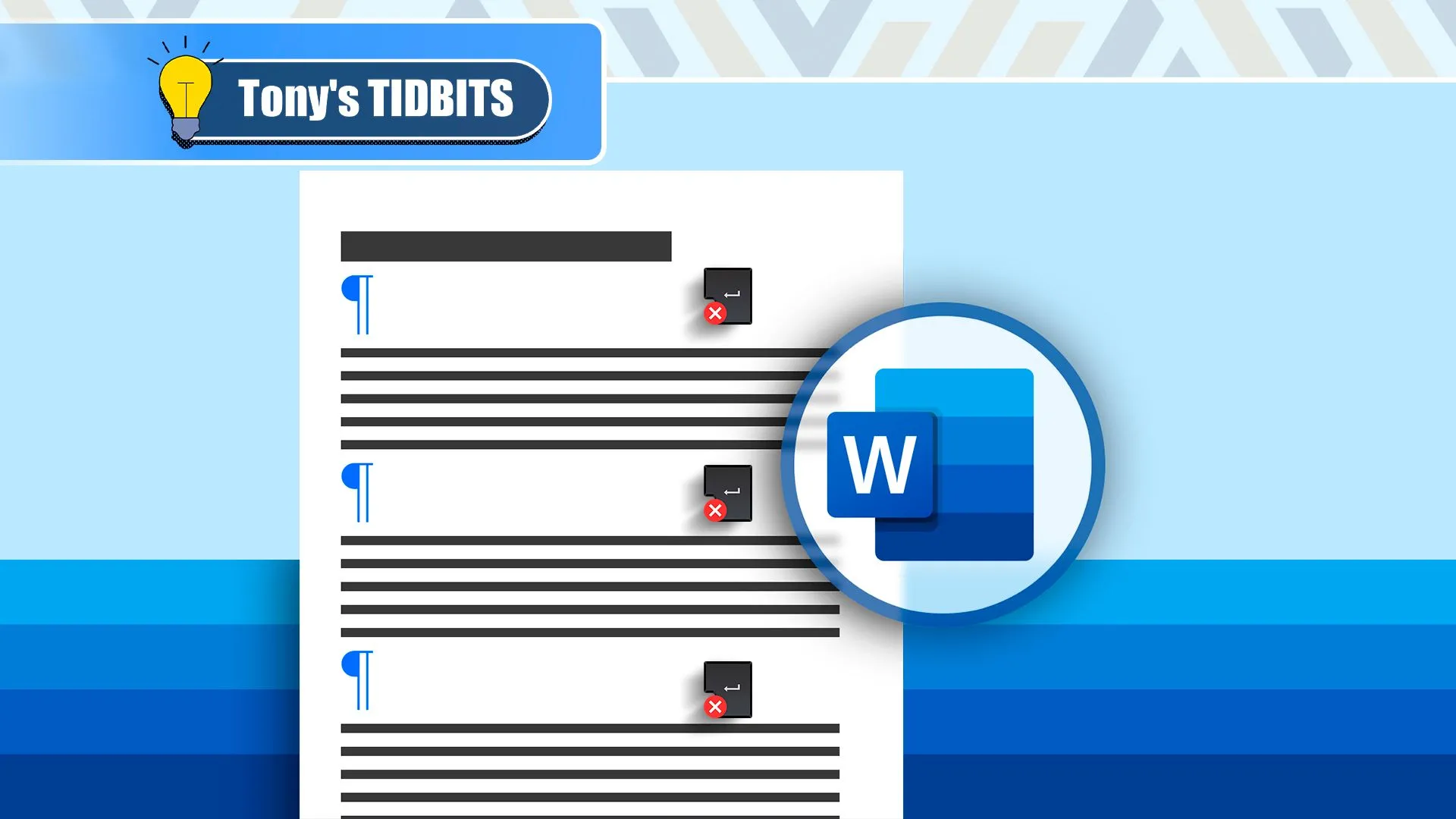 Minh họa một tài liệu Word với phím Enter được đánh dấu X và logo Word, thể hiện việc không nên dùng Enter để tạo khoảng cách
Minh họa một tài liệu Word với phím Enter được đánh dấu X và logo Word, thể hiện việc không nên dùng Enter để tạo khoảng cách
Tùy chọn Line Spacing (Khoảng cách dòng) trong tab Indents And Spacing cho phép bạn xác định khoảng trống giữa các dòng trong cùng một đoạn văn. Ảnh chụp màn hình này cho thấy các đoạn văn được trình bày như thế nào nếu bạn chọn “Double” (Cách dòng đôi) ở đây.
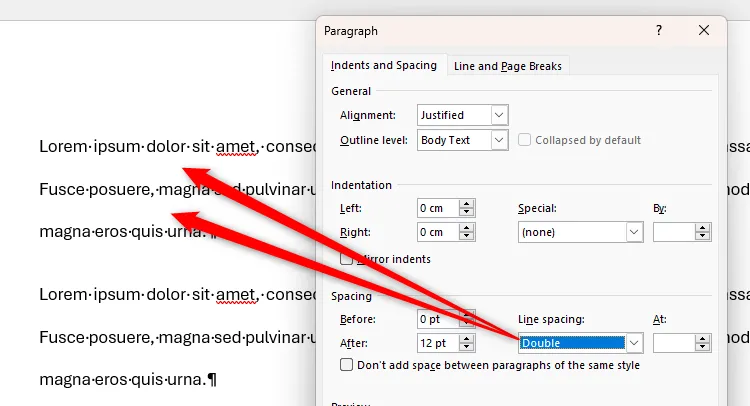 Cài đặt khoảng cách dòng ("Line Spacing") trong Microsoft Word được đặt thành "Double" (Cách dòng đôi), hiển thị các đoạn văn bản với khoảng cách dòng rộng
Cài đặt khoảng cách dòng ("Line Spacing") trong Microsoft Word được đặt thành "Double" (Cách dòng đôi), hiển thị các đoạn văn bản với khoảng cách dòng rộng
Các tùy chọn Line Spacing như Single (Một dòng), 1.5 Lines (1.5 dòng), và Double (Cách dòng đôi) dựa trên kích thước của ký tự lớn nhất trong mỗi dòng. Ví dụ, áp dụng cách dòng đôi cho một dòng có ký tự lớn nhất là 14 pt sẽ tạo ra một khoảng trống 28 pt phía trên nó.
Kiểm Soát Dòng Góa Phụ và Dòng Mồ Côi (Widow and Orphan Control)
Tùy chọn đầu tiên trong tab Line And Breaks (Dòng và Ngắt trang) của hộp thoại Paragraph trong Microsoft Word là Widow/Orphan Control. Đây là một cài đặt thực sự hữu ích nếu bạn không muốn một dòng duy nhất từ một đoạn văn nằm độc lập ở cuối hoặc đầu trang.
- Dòng góa phụ (Widow): Là dòng cuối cùng của một đoạn văn nằm một mình ở đầu trang tiếp theo.
- Dòng mồ côi (Orphan): Là dòng đầu tiên của một đoạn văn nằm một mình ở cuối trang trước.
Cả hai trường hợp này đều làm gián đoạn bố cục và luồng đọc của tài liệu. Để giải quyết vấn đề này, chỉ cần chọn hộp kiểm “Widow/Orphan Control”. Hãy nhớ áp dụng cài đặt này cho style Normal (hoặc style tiêu đề/đoạn văn bạn đang dùng) thay vì cho một đoạn văn riêng lẻ để áp dụng thay đổi này trên toàn bộ tài liệu.
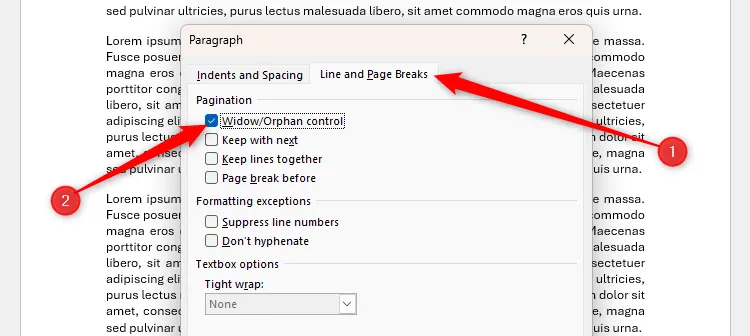 Hộp kiểm "Widow/Orphan Control" được chọn trong tab "Line And Page Breaks" của hộp thoại Paragraph trong Microsoft Word
Hộp kiểm "Widow/Orphan Control" được chọn trong tab "Line And Page Breaks" của hộp thoại Paragraph trong Microsoft Word
Giữ Với Đoạn Kế Tiếp (Keep With Next)
Tiếp tục trong tab Line And Breaks của hộp thoại Paragraph trong Microsoft Word, tùy chọn tiếp theo là Keep With Next. Hãy tưởng tượng bạn có hai đoạn văn trong tài liệu: đoạn 1 và đoạn 2. Áp dụng tùy chọn Keep With Next cho đoạn 1 có nghĩa là đoạn 2 về cơ bản sẽ “dính chặt” vào đoạn 1, ngay cả khi một lần ngắt trang tự nhiên thông thường sẽ tách chúng ra.
Cài đặt Keep With Next được sử dụng tốt nhất cho các tiêu đề, đó là lý do tại sao các style Heading (Tiêu đề) của Word có tùy chọn này được bật theo mặc định. Trong ví dụ sau – khi Keep With Next không được áp dụng cho tiêu đề – tiêu đề chương bị tách khỏi nội dung tương ứng.
Mặt khác, việc chọn Keep With Next trong hộp thoại Paragraph cho style Heading này đảm bảo tiêu đề chương luôn nằm ngay trước đoạn văn theo sau.
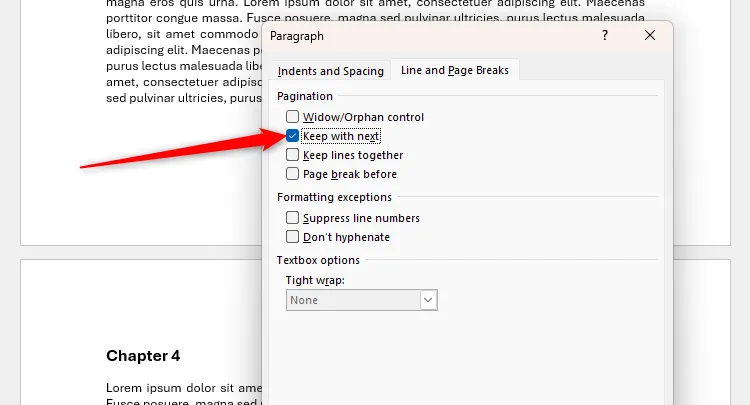 Tùy chọn "Keep With Next" được chọn trong hộp thoại Paragraph của Word, minh họa tiêu đề chương luôn nằm ngay trước đoạn văn bản tiếp theo
Tùy chọn "Keep With Next" được chọn trong hộp thoại Paragraph của Word, minh họa tiêu đề chương luôn nằm ngay trước đoạn văn bản tiếp theo
Giữ Các Dòng Cùng Nhau (Keep Lines Together)
Trước đó, tôi đã nói về cách sử dụng kiểm soát Widow/Orphan để ngăn một dòng duy nhất của đoạn văn xuất hiện độc lập ở đầu hoặc cuối trang. Công cụ Keep Lines Together (Giữ các dòng cùng nhau) tương tự, nhưng thay vì ngăn một dòng duy nhất bị tách khỏi một đoạn văn, nó ngăn bất kỳ dòng nào bị tách qua các trang. Kết quả là, bất kỳ đoạn văn nào được áp dụng cài đặt này sẽ nhảy sang trang tiếp theo nếu toàn bộ đoạn văn không thể vừa ở cuối trang trước.
Vì cài đặt này làm cho toàn bộ đoạn văn di chuyển sang trang tiếp theo, việc áp dụng nó có nghĩa là bạn có thể kết thúc với một khoảng trắng lớn ở cuối trang trước đó.
Ngắt Trang Trước (Page Break Before)
Bạn đang viết một tài liệu dài mà các chương phải bắt đầu trên một trang mới? Nếu vậy, hãy áp dụng tùy chọn Page Break Before (Ngắt trang trước) cho style Heading thích hợp để buộc Word tự động định dạng cho bạn. Mở hộp thoại Paragraph của style và chọn hộp kiểm “Page Break Before”.
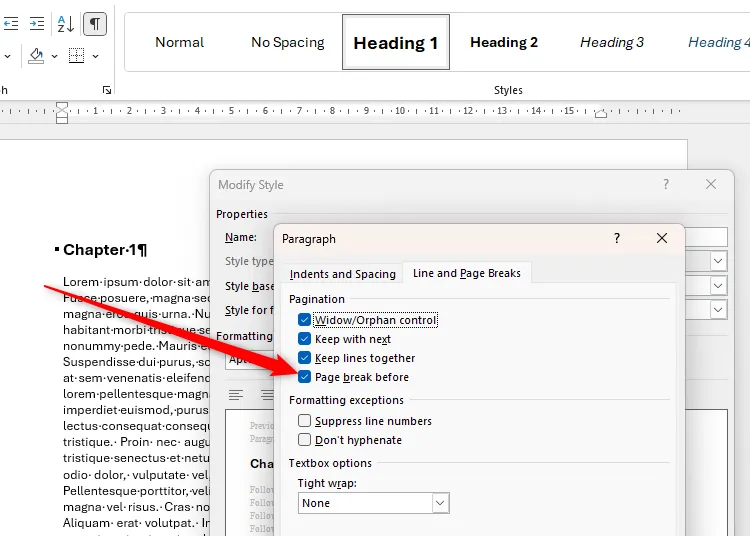 Hộp kiểm "Page Break Before" trong cài đặt đoạn văn của Microsoft Word được chọn để bắt đầu chương mới trên một trang riêng biệt
Hộp kiểm "Page Break Before" trong cài đặt đoạn văn của Microsoft Word được chọn để bắt đầu chương mới trên một trang riêng biệt
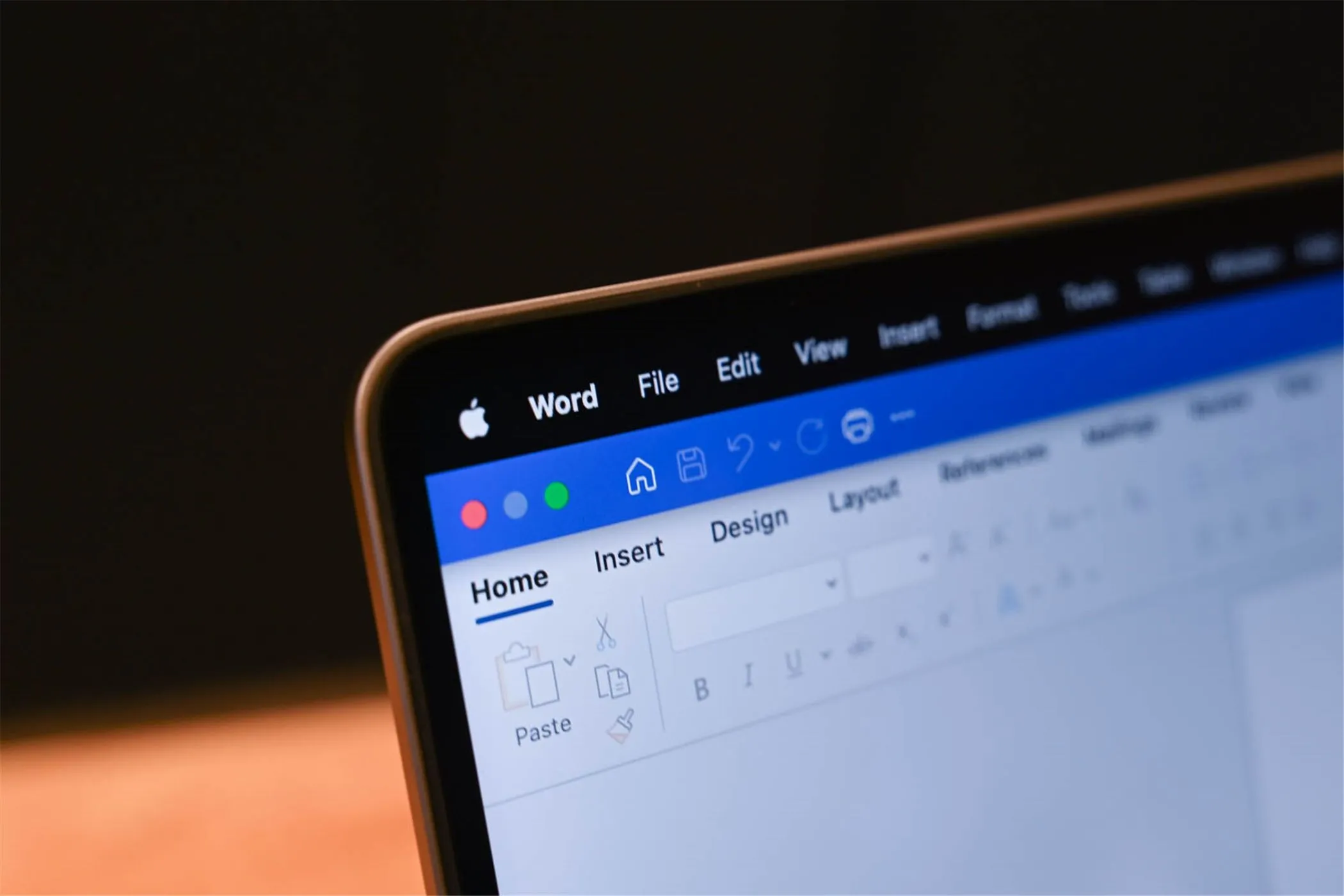 Màn hình Microsoft Word mở trên máy Mac, minh họa giao diện làm việc
Màn hình Microsoft Word mở trên máy Mac, minh họa giao diện làm việc
Trong tài liệu Word này, tiêu đề “Chapter 2” (Chương 2) hiện đang ở style Normal.
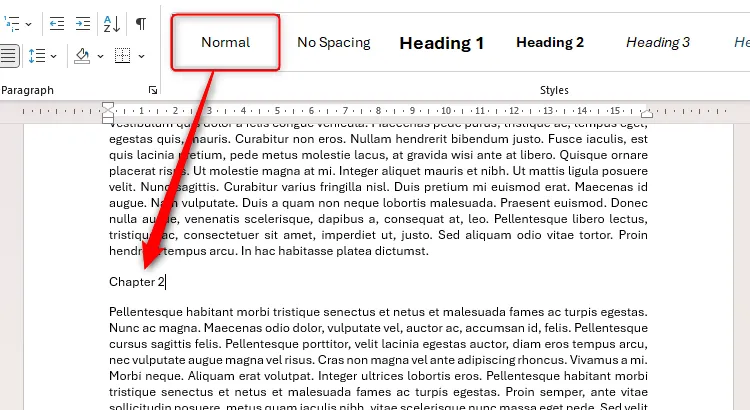 Một tiêu đề trong tài liệu Word được gán kiểu "Normal" (Bình thường), cho thấy định dạng mặc định
Một tiêu đề trong tài liệu Word được gán kiểu "Normal" (Bình thường), cho thấy định dạng mặc định
Tuy nhiên, vì tôi đã áp dụng cài đặt Page Break Before cho style Heading 1, ngay sau khi tôi sử dụng style này cho tiêu đề “Chapter 2”, một ngắt trang sẽ được thêm vào, và tiêu đề sẽ được chuyển sang trang tiếp theo.
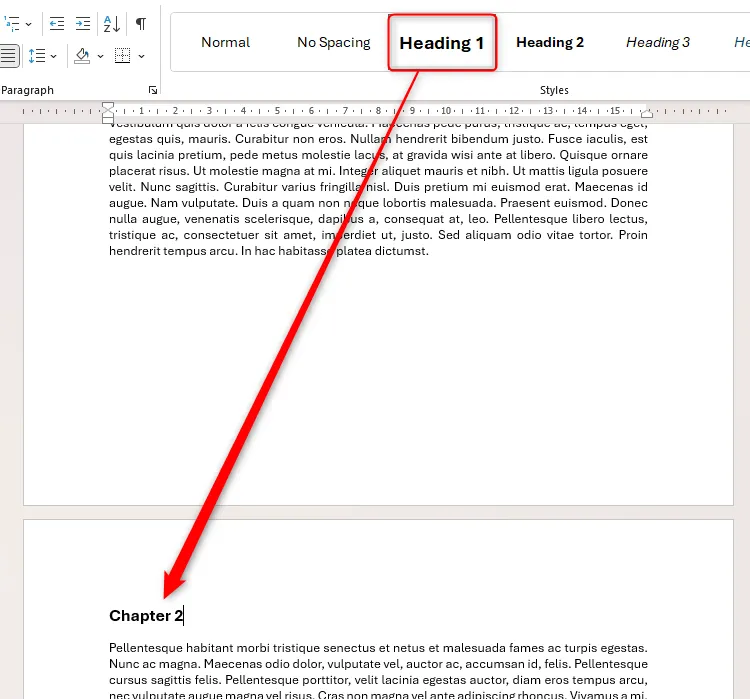 Một tiêu đề trong tài liệu Word được gán kiểu "Heading 1" (Tiêu đề 1) đã được áp dụng cài đặt "Page Break Before", tự động đưa tiêu đề sang trang mới
Một tiêu đề trong tài liệu Word được gán kiểu "Heading 1" (Tiêu đề 1) đã được áp dụng cài đặt "Page Break Before", tự động đưa tiêu đề sang trang mới
Cài đặt Page Break Before không hoạt động trên đoạn văn hoặc tiêu đề đầu tiên của một tài liệu.
Các Ngoại Lệ Định Dạng (Formatting Exceptions)
Tab Line And Page Breaks của hộp thoại Paragraph trong Microsoft Word cũng có một phần Formatting Exceptions với hai tùy chọn:
- Suppress Line Numbers (Không hiển thị số dòng): Nếu bạn thêm số dòng vào tài liệu Word của mình, hãy chọn “Suppress Line Numbers” để loại trừ đoạn văn hoặc bất kỳ đoạn văn nào được gán cho một style nhất định khỏi số đếm.
- Don’t Hyphenate (Không gạch nối): Nếu tùy chọn Automatic Hyphenation (Tự động gạch nối) của Word được kích hoạt trong tài liệu của bạn, hãy chọn “Don’t Hyphenate” để ngăn đoạn văn hoặc bất kỳ đoạn văn nào trong style đó gạch nối các từ ở cuối dòng.
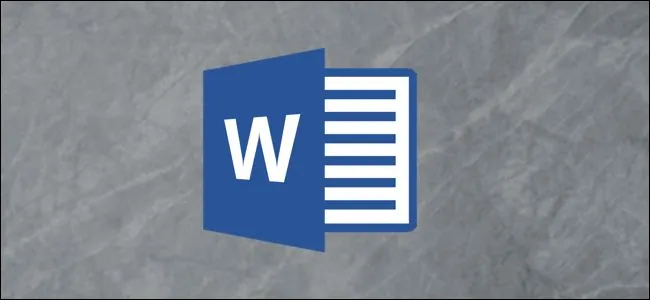 Logo Microsoft Word, đại diện cho ứng dụng soạn thảo văn bản phổ biến
Logo Microsoft Word, đại diện cho ứng dụng soạn thảo văn bản phổ biến
Tùy Chọn Hộp Văn Bản (Textbox Options)
Phần cuối cùng trong tab Lines And Page Breaks của hộp thoại Paragraph trong Microsoft Word là Textbox Options (Tùy chọn Hộp văn bản), cho phép bạn xác định cách các đoạn văn tương tác với bất kỳ hộp văn bản nào bạn đã thêm vào tài liệu của mình. Cụ thể, các tùy chọn này đề cập đến cách văn bản của tài liệu bao quanh hộp văn bản.
Để sử dụng các tùy chọn Textbox, đường viền hộp văn bản phải trong suốt (không có đường kẻ hoặc tô màu), và tùy chọn Wrap Text (Ngắt dòng văn bản) phải được đặt thành Tight (Sát) hoặc Through (Xuyên qua).
Sau khi chọn hộp văn bản có liên quan và nhấp vào nút khởi chạy hộp thoại “Paragraph Settings”, hãy mở rộng danh sách thả xuống “Tight Wrap” (Ngắt dòng sát) để xem năm tùy chọn:
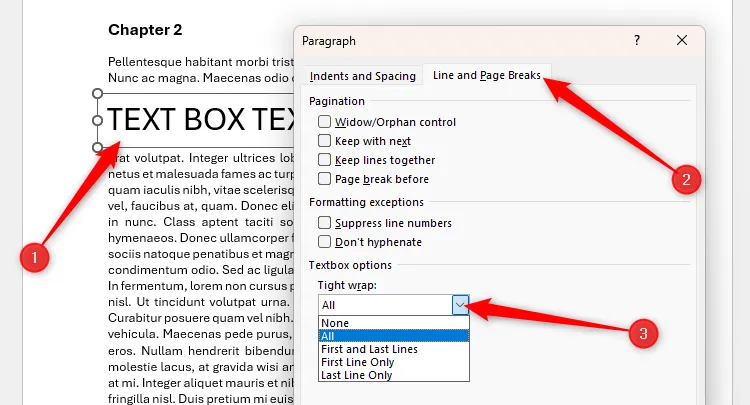 Hộp văn bản được chọn trong Microsoft Word, với các tùy chọn "Tight Wrap" (Ngắt dòng sát) trong hộp thoại Paragraph được mở rộng
Hộp văn bản được chọn trong Microsoft Word, với các tùy chọn "Tight Wrap" (Ngắt dòng sát) trong hộp thoại Paragraph được mở rộng
- None (Không có): Văn bản của tài liệu không được bao quanh sát hộp văn bản.
- All (Tất cả): Văn bản của tài liệu được bao quanh sát hộp văn bản ở tất cả các phía.
- First And Last Lines (Dòng đầu và dòng cuối): Văn bản của tài liệu được bao quanh sát hộp văn bản ở phía trên và phía dưới mà thôi.
- First Line Only (Chỉ dòng đầu): Văn bản của tài liệu được bao quanh sát hộp văn bản ở phía trên mà thôi.
- Last Line Only (Chỉ dòng cuối): Văn bản của tài liệu được bao quanh sát hộp văn bản ở phía dưới mà thôi.
Nếu bạn ít khi sử dụng hộp văn bản trong Microsoft Word, bạn có thể bỏ qua hoàn toàn cài đặt này.
Kiểm soát các đoạn văn không phải là cách duy nhất để cấu trúc và tổ chức văn bản trong Microsoft Word. Bạn có thể thêm các dấu cách không ngắt dòng, chèn các ngắt trang và ngắt phần thủ công, và làm cho tài liệu của bạn dễ điều hướng hơn. Việc kết hợp linh hoạt các công cụ này sẽ giúp bạn tạo ra những tài liệu không chỉ đẹp mắt mà còn hiệu quả trong mọi mục đích sử dụng.